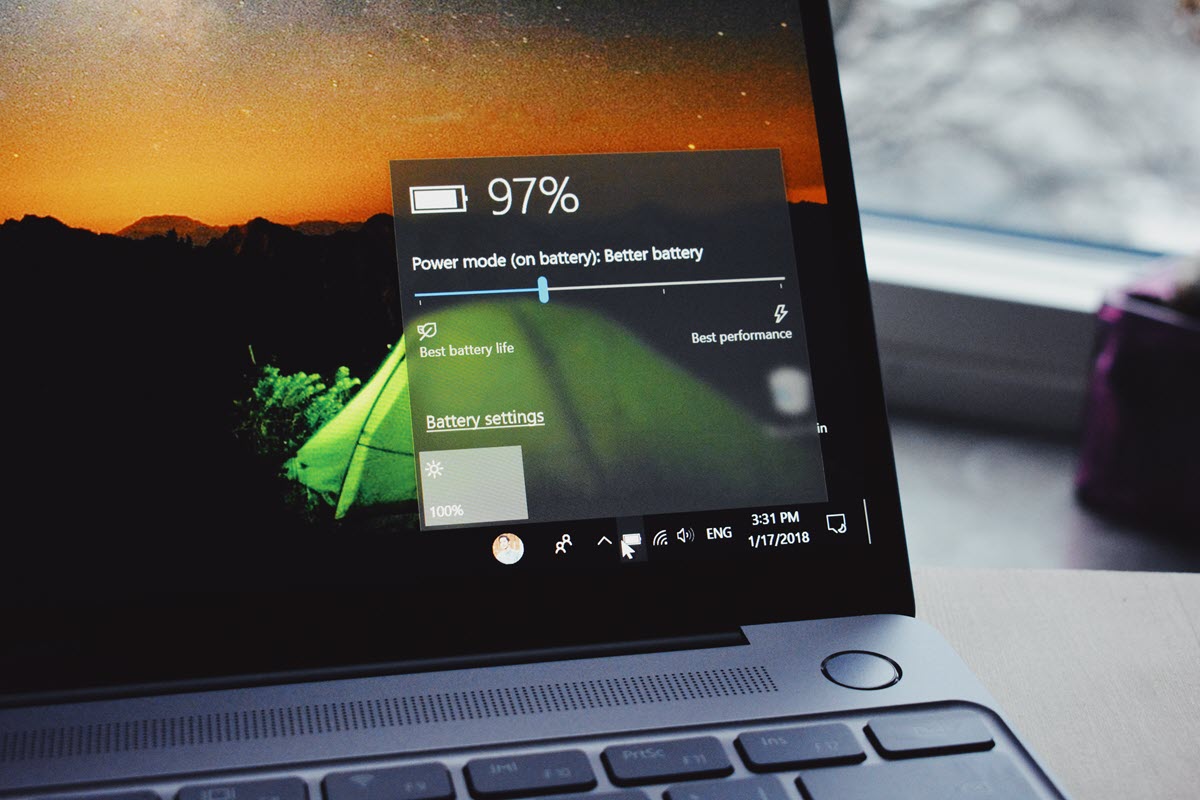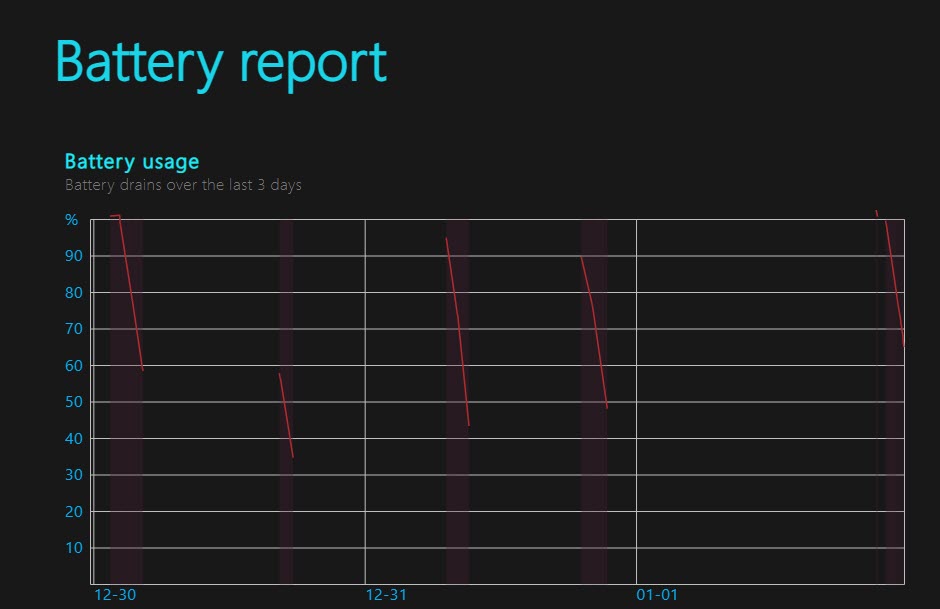¿Quieres saber el desgaste que ha sufrido la batería de tu portátil? Windows ofrece una forma muy simple de conocer este detalle, sin necesidad de complicarnos demasiado. Y por supuesto, también puedes recurrir a herramientas externas para conocer esta información.
Para que sepas cómo hacerlo, te mostramos cómo comprobar la salud de la batería, ya sea usando la consola de comandos o recurriendo a alguna app de terceros.
Cómo ver el estado de la batería usando la consola de comandos de Windows
Podemos conocer el estado de la batería de nuestro equipo en Windows sin necesidad de instalar un software especializado, solo tenemos que seguir unos pasos para que nos genere un informe:
- Escribe CMD en el buscador de Windows (o Usa el atajo de teclado Windows + R y busca CMD) y desde la opción “ejecutar como administrador” abre el Símbolo del sistema.
- Y escribe este comando: powercfg /batteryreport output “C:\estado-bateria.html”.
Puedes escribir simplemente powercfg /batteryreport, pero tendrás que rastrear la ubicación del informe, siguiendo la ruta de acceso indicada. Pero si añades esa información adicional al comando, puedes especificar dónde deseas que guarde el reporte.
Una vez que terminas este paso, se crea un archivo en formato HTML con el informe detallado del estado de la batería, y su uso en los últimos tres días. El reporte te mostrará cuál es la capacidad original (de fabrica) de la batería del dispositivo, la capacidad máxima actual, estadísticas de uso, etc.
Si quieres saber en porcentaje la capacidad actual real, tienes que dividir el número que encontrarás en «Full Charge Capacity» sobre el número de «Design Capacity».
Cómo usar una herramienta de tercero para ver el estado de la batería
Si prefieres usa una aplicación para ver datos sobre el estado de la batería, puedes recurrir a herramientas como HWiNFO. Verás que cuenta con una versión portable, así que no hará falta instalarla.
Una vez que ejecutas el programa verás que arroja datos del hardware relacionado con el procesador y la tarjeta gráfica. Así que tendrás que desplazarte hasta la opción: «Smart Battery» desde menú principal para ver la información que buscas en «Battery #0».
En este informe también verás la capacidad total de la batería al salir de fábrica, la máxima capacidad actual, entre otros datos. Y en “Wear Level” podrás ver el porcentaje de pérdida (o desgaste) en la capacidad de carga que tuvo la batería desde el primer día hasta la actualidad.